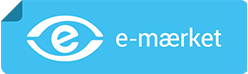Vid ett eller annat tillfälle blir extra lagringsutrymme en nödvändighet för många, speciellt om du har stora mängder data liggandes på din dator eller skulle vilja göra en säkerhetskopia av dina filer. Därför har vi här på Fcomputer ett brett utbud av hårddiskar och SSD'er till konkurrenskraftiga priser, och du kommer garanterat att hitta precis den variant du behöver. Vårt sortiment består av skivor från de mest populära märkena, så du kan alltid vara säker på en hög produktkvalitet. Om detta låter som något för dig, titta närmare på vårt stora utbud nedan och hitta den modell som passar dina behov.
☰
Hårddiskar och SSD'er
Resultat: 3974
Resultat: 3974

Hämtar filterdatainnehåll...


Kingston NV2 - 1 TB - PCIe 4.0 x4 (NVMe)
Produktnummer:
SNV2S/1000G
EAN:
740617329919
Artikelnummer:
F23144555
Kingston NV2 - 2 TB - PCIe 4.0 x4 (NVMe)
Produktnummer:
SNV2S/2000G
EAN:
740617329971
Artikelnummer:
F23144556
Samsung 980 PRO MZ-V8P1T0BW - 1 TB - PCIe 4.0 x4 (NVMe)
Produktnummer:
MZ-V8P1T0BW
EAN:
8806090295546
Artikelnummer:
F21493221
Toshiba P300 Desktop PC - 1 TB - HDD - 7200 rpm - SATA 6Gb/s
Produktnummer:
HDWD110UZSVA
EAN:
4051528216707
Artikelnummer:
939613
Samsung 980 PRO MZ-V8P1T0CW - 1 TB - PCIe 4.0 x4 (NVMe)
Produktnummer:
MZ-V8P1T0CW
EAN:
8806092837683
Artikelnummer:
F22030091
WD_BLACK SN850X NVMe SSD WDS200T2XHE - 2 TB - PCIe 4.0 x4 (NVMe)
Produktnummer:
WDS200T2XHE
EAN:
718037891309
Artikelnummer:
F23121001
SSD 2TB PNY M.2 PCI-E NVMe Gen5 CS3150 HS vit detaljhandel
Produktnummer:
M280CS3150HSW-2TB-RB
EAN:
0751492782447
Artikelnummer:
F24719183
SSD 2TB PNY M.2 PCI-E NVMe Gen5 CS3150 HS RGB bl detaljhandel
Produktnummer:
M280CS3150XHS-2TB-RB
EAN:
0751492781839
Artikelnummer:
F24719181
Toshiba X300 Performance - 4 TB - HDD - 7200 rpm - SATA 6Gb/s
Produktnummer:
HDWR440UZSVA
EAN:
4260557512036
Artikelnummer:
F21929672
Samsung 990 PRO MZ-V9P2T0BW - 2 TB - PCIe 4.0 x4 (NVMe)
Produktnummer:
MZ-V9P2T0BW
EAN:
8806094215038
Artikelnummer:
F23155818
SSD 1TB PNY M.2 PCI-E NVMe Gen5 CS3150 HS svart detaljhandel
Produktnummer:
M280CS3150HS-1TB-RB
EAN:
0751492781808
Artikelnummer:
F24719179
Team Group MP44L TM8FPK002T0C101 Interner Solid State Drive M.2 2000 GB PCI Express 4.0 NVMe (TM8FPK002T0C101)
Produktnummer:
TM8FPK002T0C101
EAN:
765441062078
Artikelnummer:
F23506016
Samsung 870 QVO MZ-77Q1T0BW - 1 TB - SATA 6Gb/s
Produktnummer:
MZ-77Q1T0BW
EAN:
8806090396038
Artikelnummer:
F21305778
SSD 1TB PNY M.2 PCI-E NVMe Gen5 CS3150 HS RGB bl detaljhandel
Produktnummer:
M280CS3150XHS-1TB-RB
EAN:
0751492781822
Artikelnummer:
F24719182
CORSAIR MP600 PRO LPX - 1 TB - PCIe 4.0 x4 (NVMe)
Produktnummer:
CSSD-F1000GBMP600PLP
EAN:
840006657781
Artikelnummer:
F22151065
Samsung 990 PRO MZ-V9P2T0GW - 2 TB - PCIe 4.0 x4 (NVMe)
Produktnummer:
MZ-V9P2T0GW
EAN:
8806094594652
Artikelnummer:
F23477492
CORSAIR - adapter för lagringsfack
Produktnummer:
CSSD-BRKT2W
EAN:
0840006638551
Artikelnummer:
F21910804
Intenso Memory Case - 1 TB - USB 3.0
Produktnummer:
6021560
EAN:
4034303014200
Artikelnummer:
290595
Toshiba P300 Desktop PC - 3 TB - HDD - 7200 rpm - SATA 6Gb/s
Produktnummer:
HDWD130UZSVA
EAN:
4051528216721
Artikelnummer:
891021
Kingston NV2 - 4 TB - PCIe 4.0 x4 (NVMe)
Produktnummer:
SNV2S/4000G
EAN:
0740617329940
Artikelnummer:
F23412951
SSD 2TB PNY M.2 PCI-E NVMe Gen5 CS3150 HS svart detaljhandel
Produktnummer:
M280CS3150HS-2TB-RB
EAN:
0751492781815
Artikelnummer:
F24719178
Promise - 6 TB - SATA 6Gb/s
Produktnummer:
F40P3R800000008
EAN:
704118114078
Artikelnummer:
F1438020
Team Group T-FORCE Delta Max - 1 TB
Produktnummer:
T253TM001T3C402
EAN:
0765441053823
Artikelnummer:
F21657151
Samsung 990 PRO MZ-V9P1T0BW - 1 TB - PCIe 4.0 x4 (NVMe)
Produktnummer:
MZ-V9P1T0BW
EAN:
8806094215021
Artikelnummer:
F23155819
Hårddiskar och SSD'er FAQ
Vad är skillnaden mellan en hårddisk och en SSD?
En hårddisk är en traditionell lagringsenhet som använder en roterande skiva med magnetisk beläggning för att lagra data. En SSD (Solid State Drive) använder däremot inte rörliga delar, utan lagrar data i flashminne. Detta gör SSD-enheter snabbare, mer tysta och mer hållbara än hårddiskar.
Vilken typ av lagring ska jag välja för min dator?
Beroende på ditt användningsområde kan både hårddiskar och SSD-enheter vara lämpliga val. Om du behöver mycket lagringsutrymme till en lägre kostnad, kan en hårddisk vara det bästa alternativet. Men om du behöver högre prestanda och snabbare filåtkomst, såsom att starta program eller ladda filer, kan en SSD vara ett bättre val.
Hur väljer jag rätt storlek på min hårddisk eller SSD?
Faktorer att överväga vid valet av storlek inkluderar hur mycket lagringsutrymme du behöver för dina filer, applikationer och program. För en bättre prestanda, välj en större SSD som kan hantera dina program och filer. Men om du bara behöver lagra dokument, musik och bilder kan en mindre enhet, som en 500 GB-hårddisk, vara tillräckligt.
Kan jag uppgradera min dators lagring till en SSD?
Ja, de flesta datorer kan uppgraderas med en SSD-enheter eller en hårddisk. Du kan se i din datormanual om dessa uppdateringar stöds och vilka som är kompatibla med din dator. Du kan också kontakta en tekniker för att hjälpa dig med installationen.
Vad är livslängden för en SSD?
Livslängden för en SSD beror på användningen och hur mycket data som skrivs och raderas på enheten, men de flesta är utformade för att hålla i minst fem år. Några faktorer som kan påverka livslängden inkluderar typen av flashminne, mängden skriv- och radercykler samt om den används som ett systemdrivverktyg.
Vilken Hårddisk eller SSD ska jag välja till min dator?
När du uppgraderar din dator eller bygger en ny dator kan det vara svårt att välja mellan hårddiskar och SSD-enheter. Vilken typ av lagring du väljer beror på dina specifika behov och användning.
Hårddiskar är fortfarande den mest prisvärda lagringsenheten och ger mycket lagringsutrymme för pengarna. Om du behöver mycket utrymme för att lagra dina filer och är mindre oroade över hastigheten, kan en hårddisk vara rätt val för dig.
SSD-enheter är mycket snabbare och mer tillförlitliga än hårddiskar. De kan hjälpa till att förkorta laddningstider för program och förbättra prestandan i datorn. Om du använder en dator för spel, videoredigering eller andra uppgifter som kräver höga prestanda kan en SSD vara det bästa alternativet.
Gemensamt för både hårddiskar och SSD-enheter är att de finns i en mängd olika modeller och storlekar för att passa dina behov. Det är viktigt att välja en enhet med tillräckligt med lagringsutrymme för dina filer och program och att den är kompatibel med din dator.
Hur installerar jag en SSD i min dator?
Att installera en SSD i din dator är en relativt enkel process om du har de rätta verktygen och vet vad du gör. Innan du börjar installationen, se till att du har en SSD-enhet och de verktyg som krävs för att öppna din dator och ansluta enheten.
För att installera en SSD, måste du följa följande steg:
1. Öppna datorns hölje med skruvmejsel.
2. Anslut SSD-enheten till datorn med hjälp av en SATA-kabel eller M.2-anslutning.
3. Flytta operativsystemet och program från den gamla hårddisken till den nya SSD-enheten med hjälp av en kloningsprogramvara.
4. Koppla bort den gamla hårddisken och starta datorn från SSD-enheten.
5. Kontrollera att all data är överförd och att allt fungerar som det ska.
Om du känner dig osäker på att installera din egen SSD, kan du kontakta en professionell för att hjälp med installationen.